Если у вас когда-либо был iPhone, вы должны знать, что он не позволяет передавать и получать данные по Bluetooth. Apple считает, что в таком случае, во-первых, беспроводное соединение превратится в инструмент распространения пиратского медиаконтента, а, во-вторых, это в принципе небезопасно. Ведь Bluetooth позволяет передать любой файл, а значит, высок риск либо заразить устройство вирусным или другим вредоносным ПО, либо повредить файловую систему. Поэтому, когда речь заходит о передаче данных с iPhone на Android и наоборот, возникает проблема. Но выход из ситуации есть.

Передать данные с Андроида на Айфон можно без проводов
На самом деле вариантов передачи данных с Андроида на Айфон и обратно довольно много. Но в большинстве случаев трансфер файлов требует некоторых усилий и со стороны отправителя, и со стороны получателя, потому что, чтобы установить соединение, потребуется выполнить ряд обязательных действий.
Сколько оперативной памяти должно быть в телефоне и как она тратится
Первому нужно загрузить файлы в облако, а потом поделиться ссылкой со вторым. В принципе, есть ещё вариант воспользоваться мессенджером. Но только Telegram не имеет ограничений по типу файлов и их размеру, а им, к сожалению, пользуются далеко не все. Так что получится игра в одни ворота.
Передача файлов с Андроида на Айфон
То ли дело Send Anywhere. Это сервис, изначально ориентированный на передачу данных с устройства на устройство, без задействования Bluetooth и других беспроводных соединений, кроме интернета. Несмотря на то что, по сути, это и есть облачное хранилище, оно устроено не так, как все остальные.
Его ключевое преимущество заключается в том, что файлы передаются с вашего устройства напрямую и их не нужно загружать в облако. Достаточно просто отметить их, нажать «Отправить» и передать пользователю номер отправления, а он сможет скачать их в тот же момент. Очень удобно.
Как узнать, какая музыка играет на смартфоне
- Скачайте Send Anywhere себе на Android-смартфон и убедитесь, что получатель скачал версию для iOS;
- При первом запуске обязательно дайте приложению все разрешения на доступ к файлам на вашем устройстве;
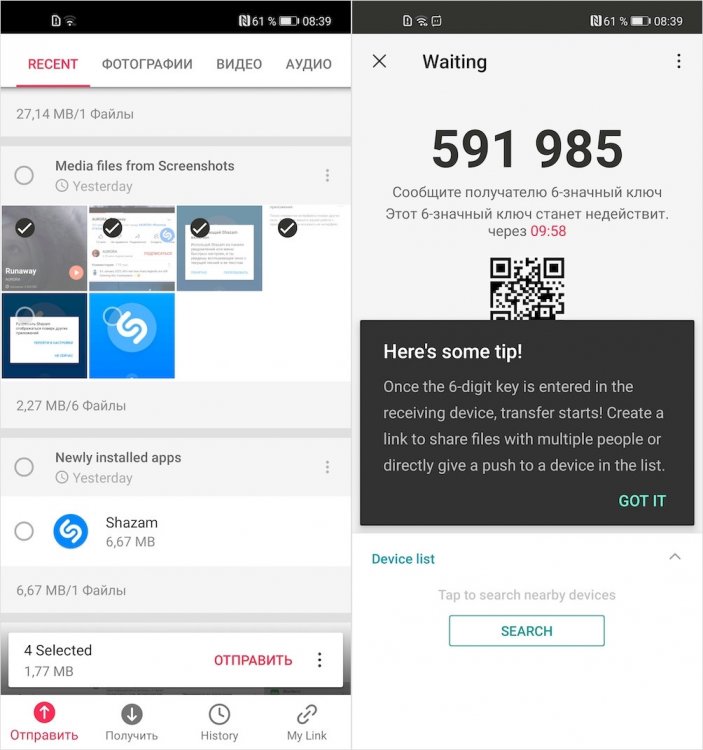
Для получения данных получателю потребуется ввести 6-значный код или отсканировать QR
- В разделе «Отправить» отметьте галочками все файлы, которые хотите передать, и подтвердите отправку;
- Сообщите получателю код или QR-код для получения доступа к файлам, либо отправьте ему ссылку.
Действия пользователя iOS, который является получателем файлов, должны выглядеть так:
- Скачайте Send Anywhere себе на iPhone и запустите;
- Дайте приложению все необходимые привилегии;
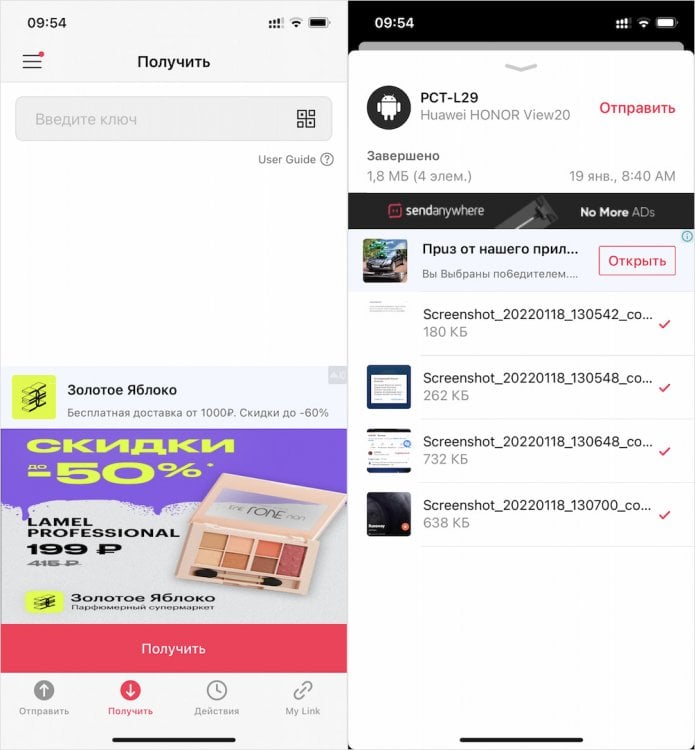
При передаче файлов по ссылке, они хранятся в облаке 48 часов
- Перейдите во кладку «Получить» и введите ключ;
- Дождитесь загрузки файлов и сохраните их себе.
Скачать файл с телефона
Несмотря на кажущееся обилие действие, вся процедура по передаче файлов с Андроида на Айфон выполняется всего в 2-3 несложных действия. А самое длительное из них — это ожидание загрузки со стороны получателя, да и то только при условии, что передаваемые данные занимают много места на диске.

Благодаря Send Anywhere вам не потребуется кабель для передачи данных
Таким образом можно передавать между Айфоном и Андроидом практически любые типы данных. Это могут быть фотографии и видеозаписи, скриншоты, музыкальные композиции, документы, установочные файлы и вообще всё, что угодно. iPhone примет любые файлы. А при необходимости их можно будет выгрузить сразу в iCloud.
Как искать по картинке в Гугле. Даже с телефона
Send Anywhere предлагает возможность не только прямой передачи, но и отправки файлов ссылкой. Правда, для этого придётся зарегистрироваться. Благо необязательно придумывать логин и пароль. Можно залогиниться, используя учётную запись в Facebook или Google, кликнув на соответствующую кнопку.
Поскольку передача файлов осуществляется через облако, хранение файлов для последующей загрузки получателем ограничено по времени. Но зато, если вы находитесь вблизи друг от друга, вы можете передавать данные напрямую, минуя облачное хранилище. Достаточно запустить приложение на обоих устройствах и дождаться сопряжения.